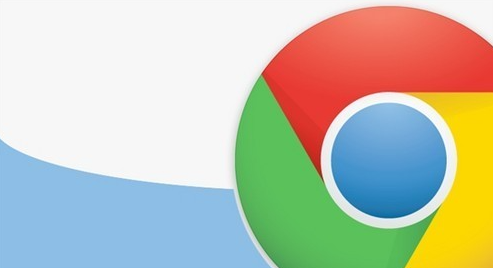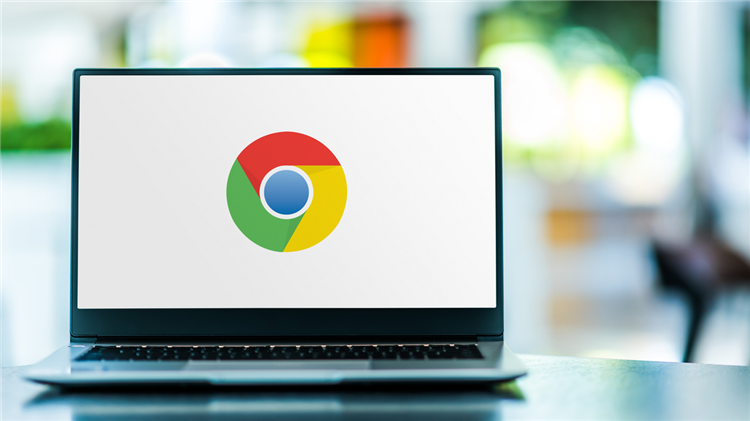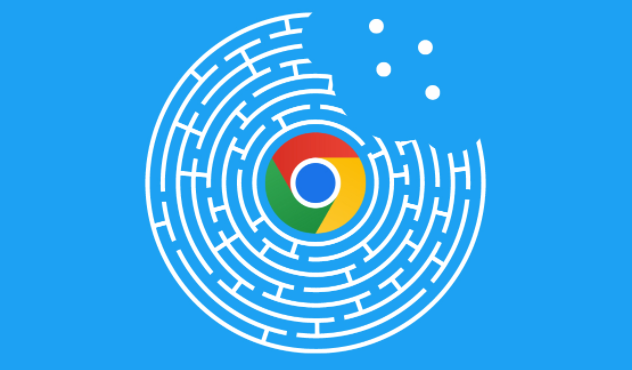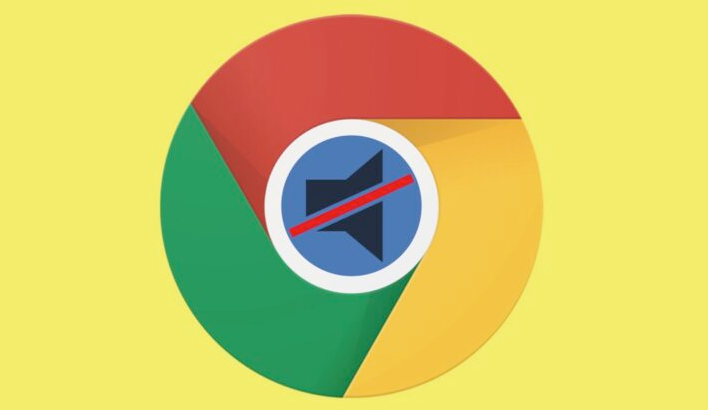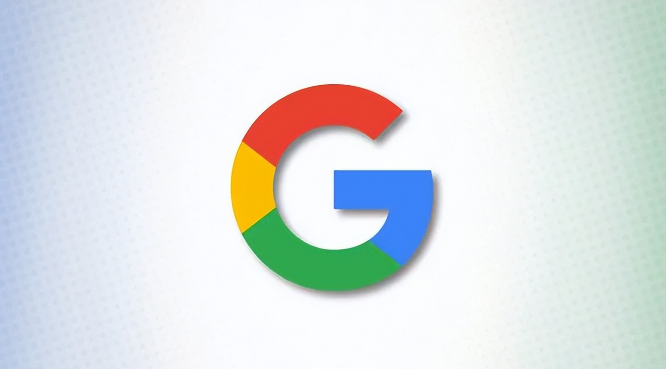教程详情

1. 打开设置页面:点击谷歌浏览器右上角的“自定义及控制 Google Chrome”图标(通常是一个三点菜单),在弹出的菜单中选择“设置”选项,进入谷歌浏览器的设置页面。
2. 找到安全设置选项:在设置页面的左侧菜单中,找到并点击“隐私设置和安全性”这一项,然后在“隐私设置和安全性”模块中,点击“安全”选项,进入安全设置页面。
3. 调整安全级别:在安全设置页面中,可以看到不同的安全级别选项。一般来说,有低、中、高三个安全级别可供选择。如果需要更高的安全性,可以选择“高”安全级别。但需要注意的是,较高的安全级别可能会限制某些网站的访问或导致部分网页功能无法正常使用。
4. 配置其他安全选项:除了调整安全级别,还可以根据个人需求配置其他安全选项。例如,可以启用“保护您和您的设备免受危险网站的攻击”选项,该选项可以帮助阻止访问已知的危险网站;可以设置“下载前询问保存位置”,以避免下载文件到不安全的位置;还可以管理例外情况,允许特定网站使用不同的安全设置等。
5. 清除浏览数据:为了保护隐私和安全,可以定期清除浏览数据,如缓存、Cookie、历史记录等。在“隐私设置和安全性”页面中,点击“清除浏览数据”按钮,选择要清除的数据类型和时间范围,然后点击“清除数据”按钮即可。